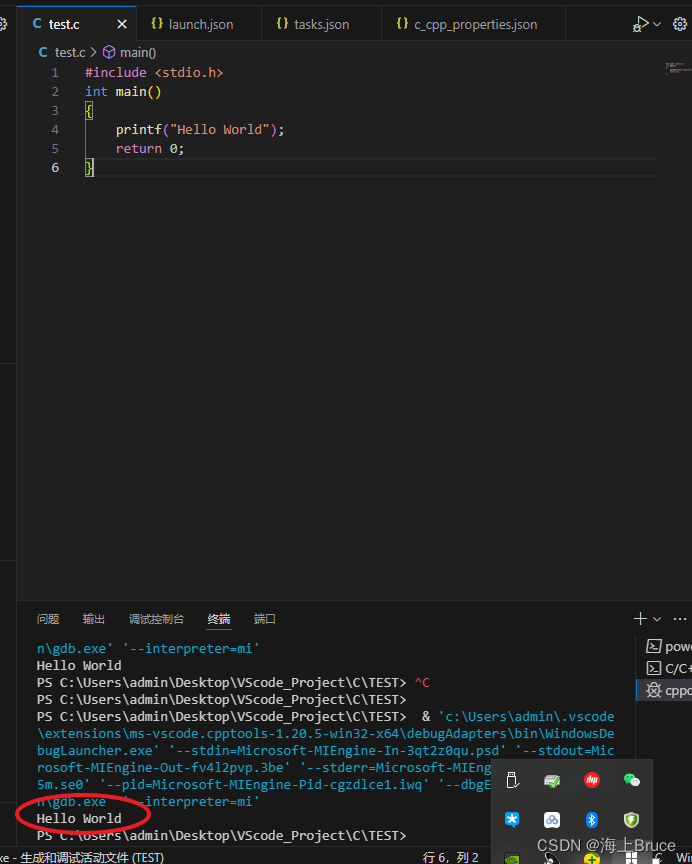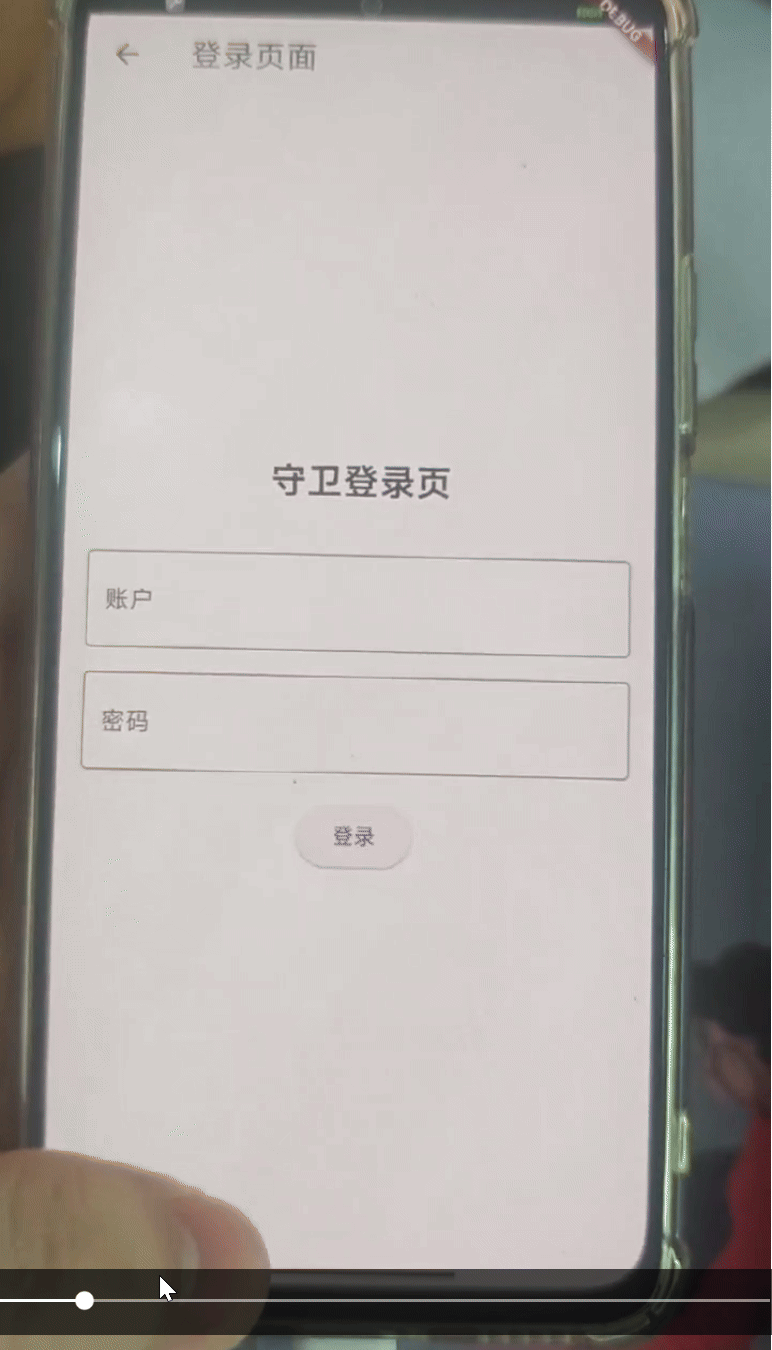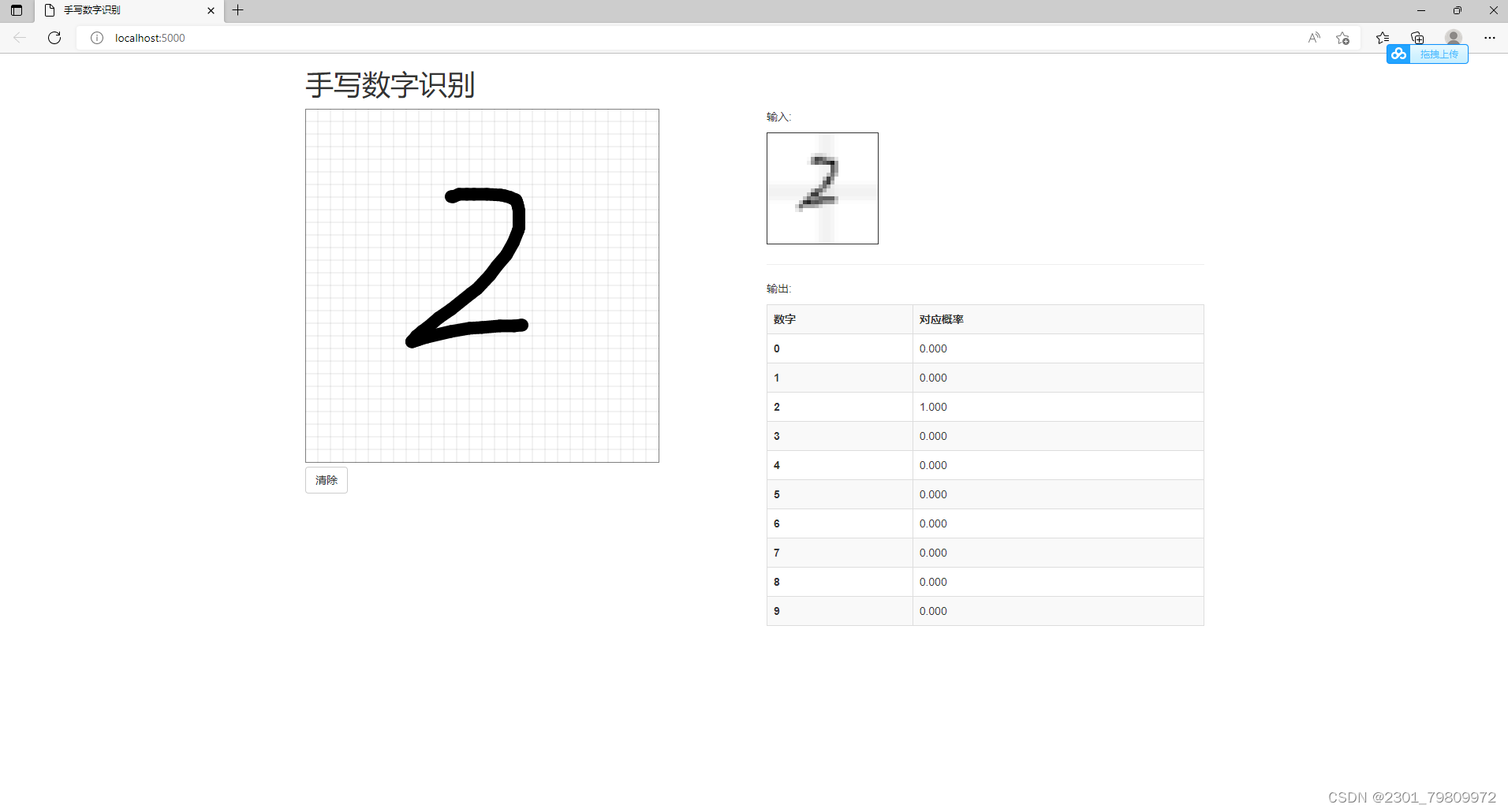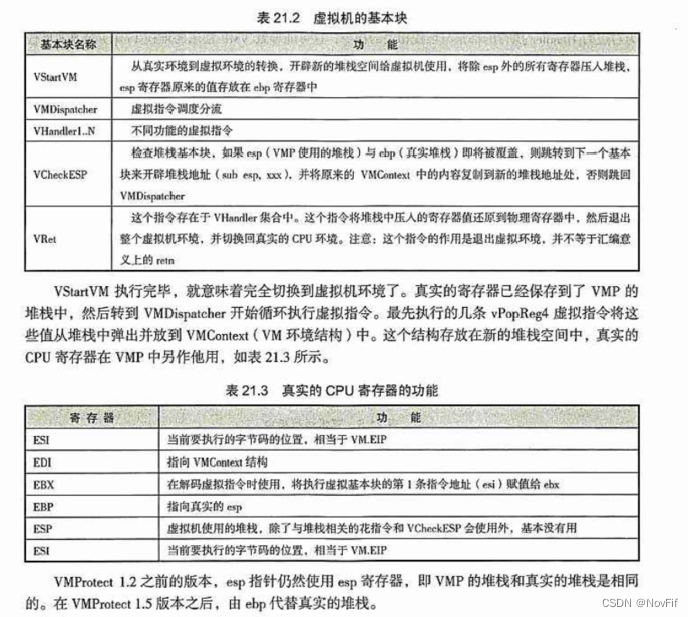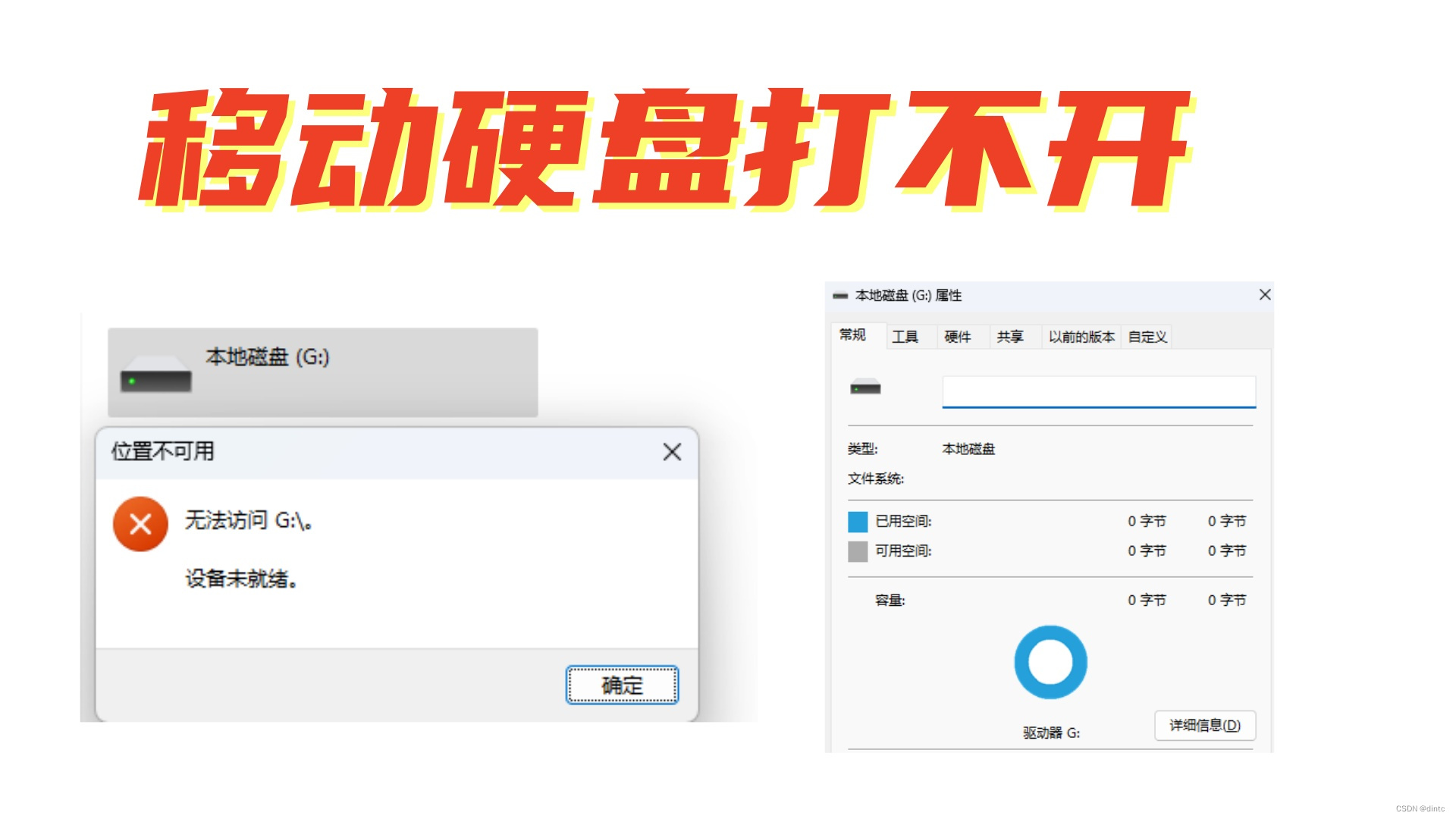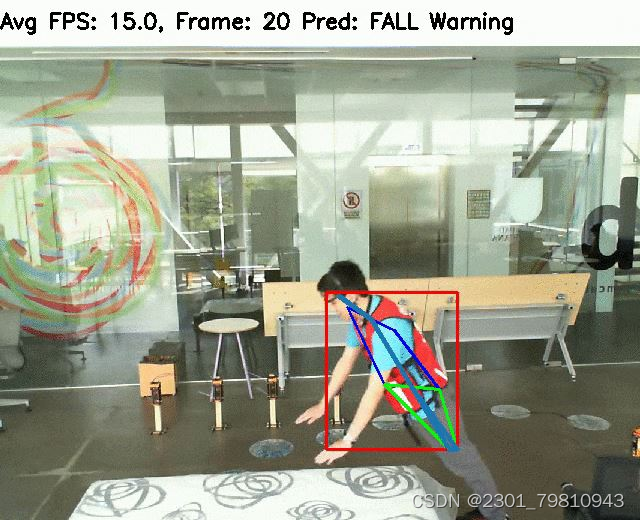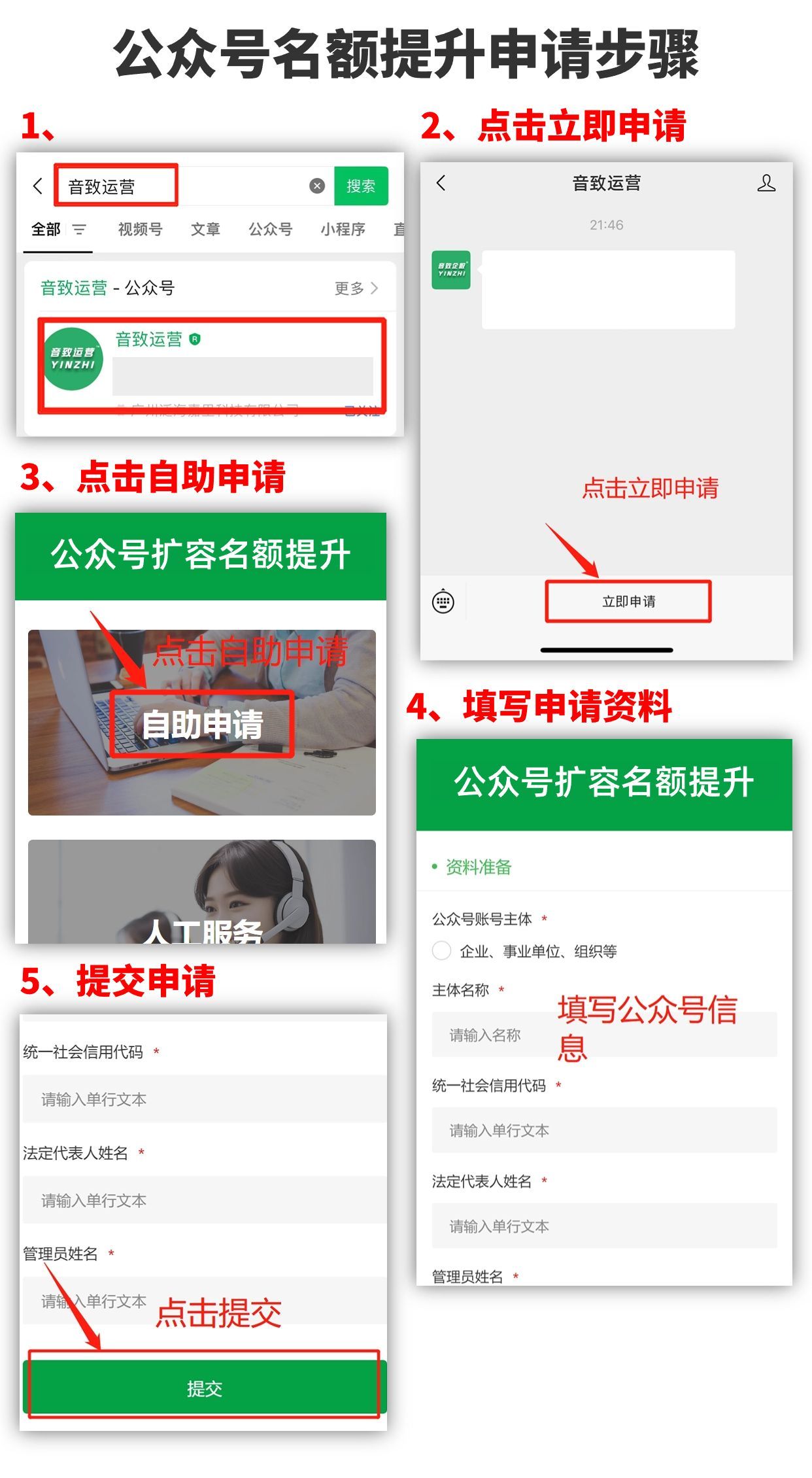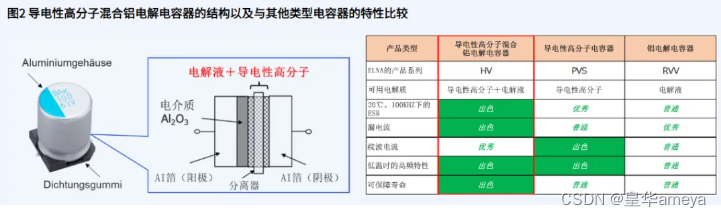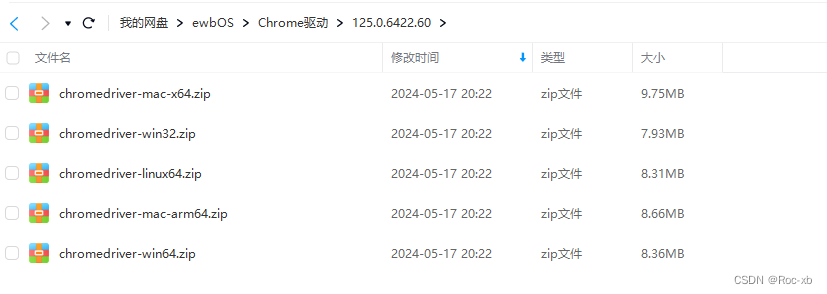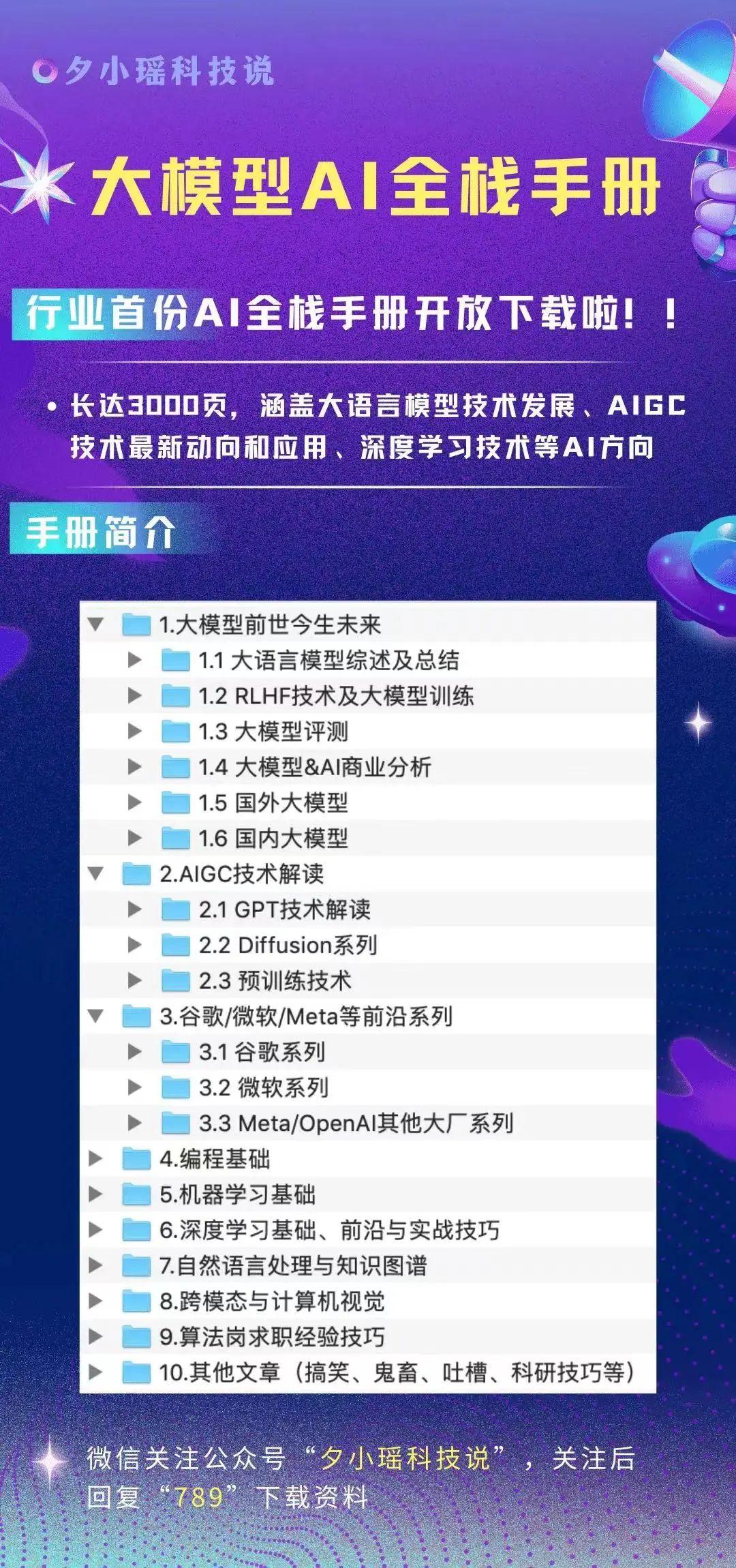1. 编译器需要从如下网站下载:
MinGW-w64 - for 32 and 64 bit Windows - Browse Files at SourceForge.net
2. 切换到file选项,下拉找到对应的文件版本直接下载:
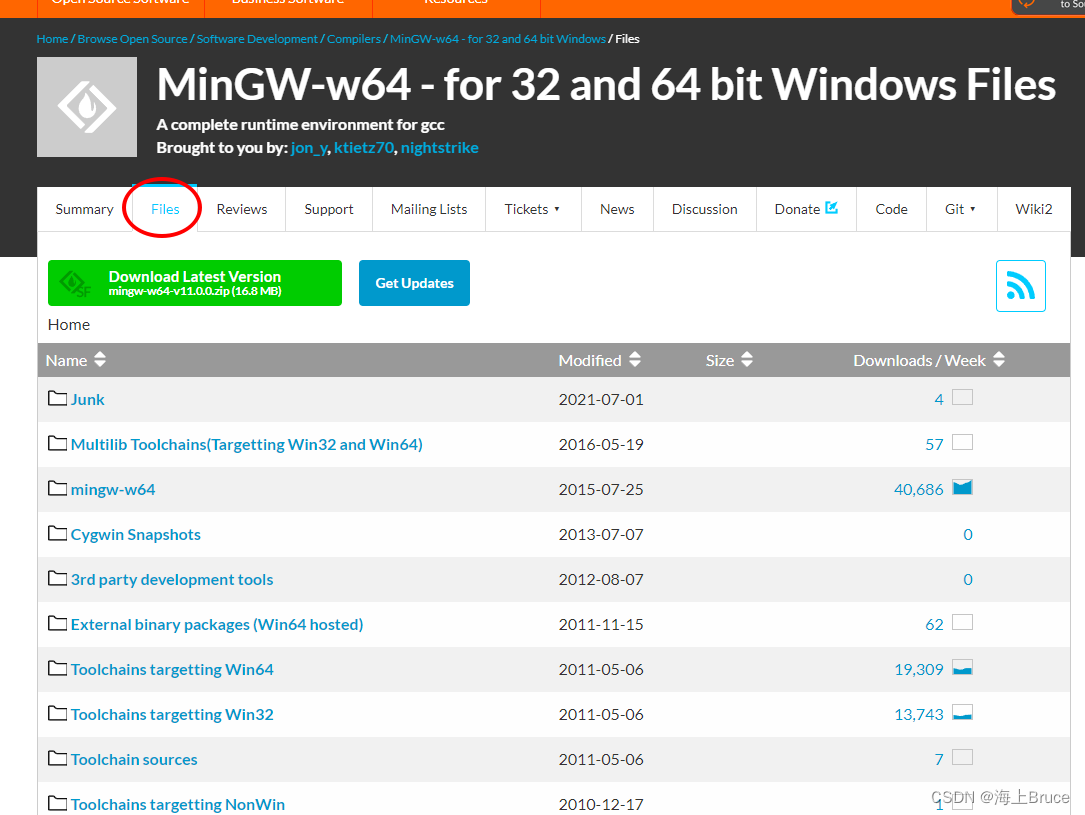
 3. 右键解压到当前文件夹如下:
3. 右键解压到当前文件夹如下:
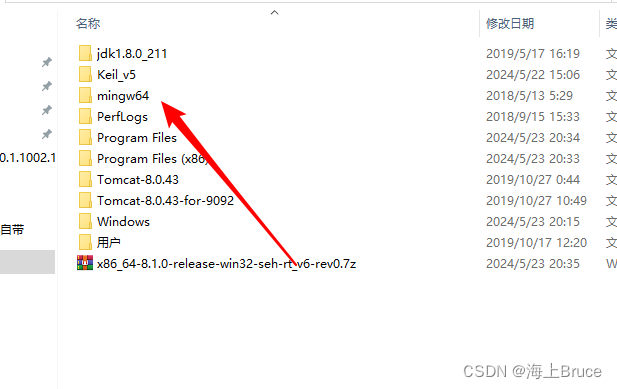
4. 如图所示复制浏览器上的相应的bin子文件夹地址:
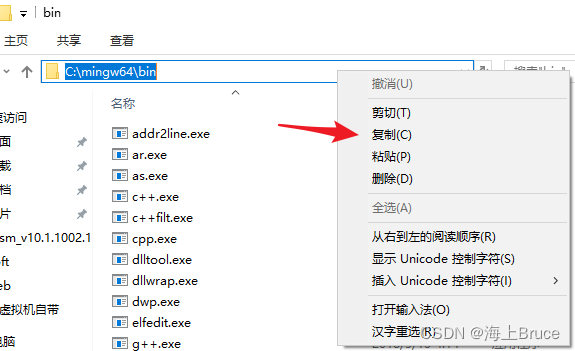
5. 右键点击此电脑-属性,点击高级系统设置
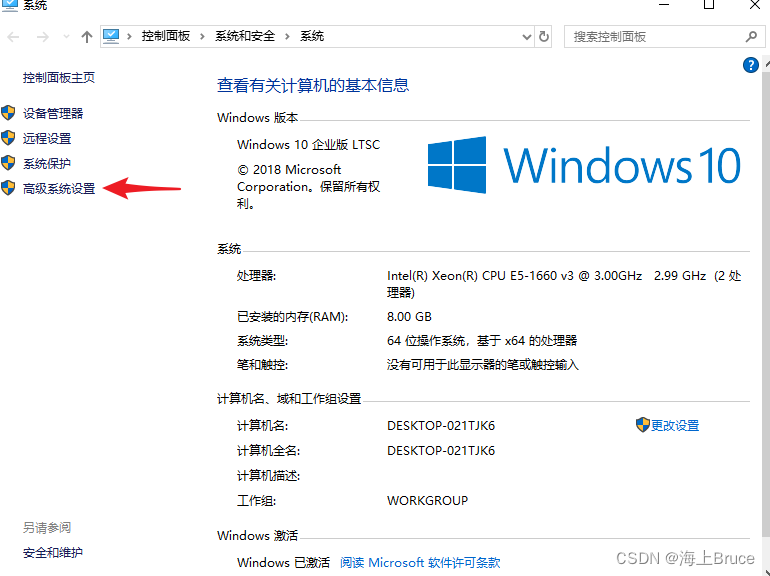 6. 点击:高级-环境变量
6. 点击:高级-环境变量
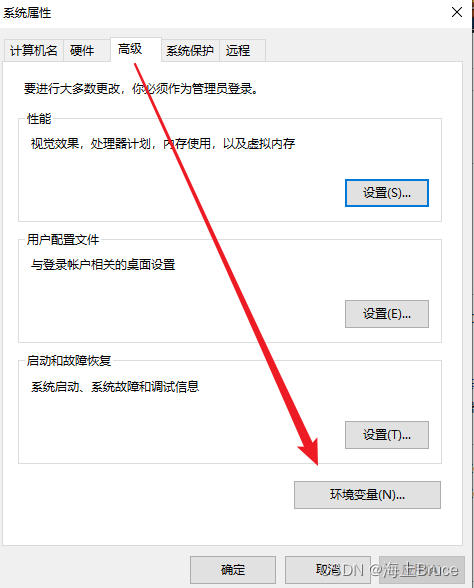
7. 选中:Path,点击编辑
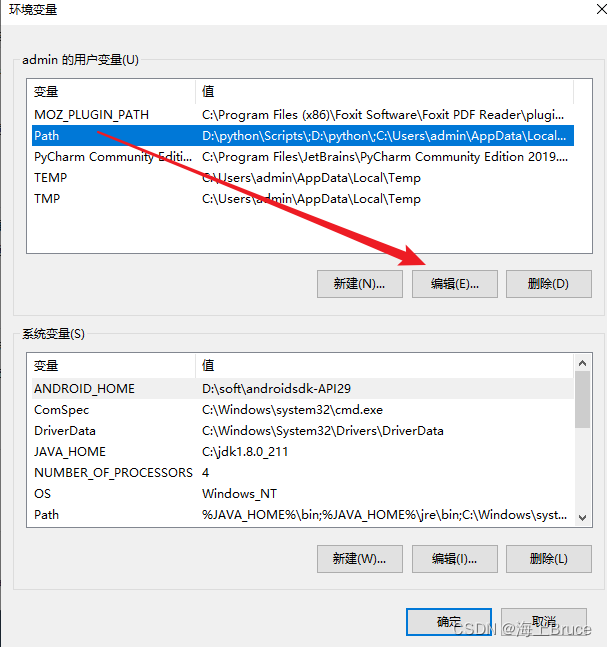
8. 点击:新建-将刚才复制的bin地址如图黏贴到此处并点击:确定:
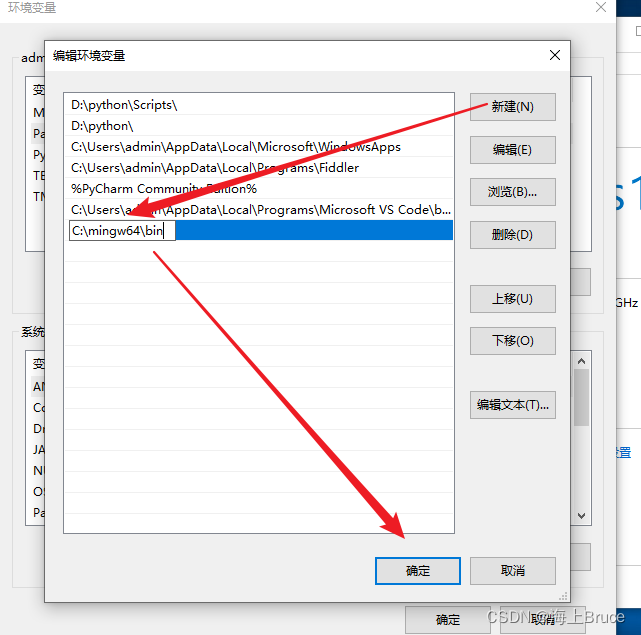
9. 再点击确定退出环境变量编辑:
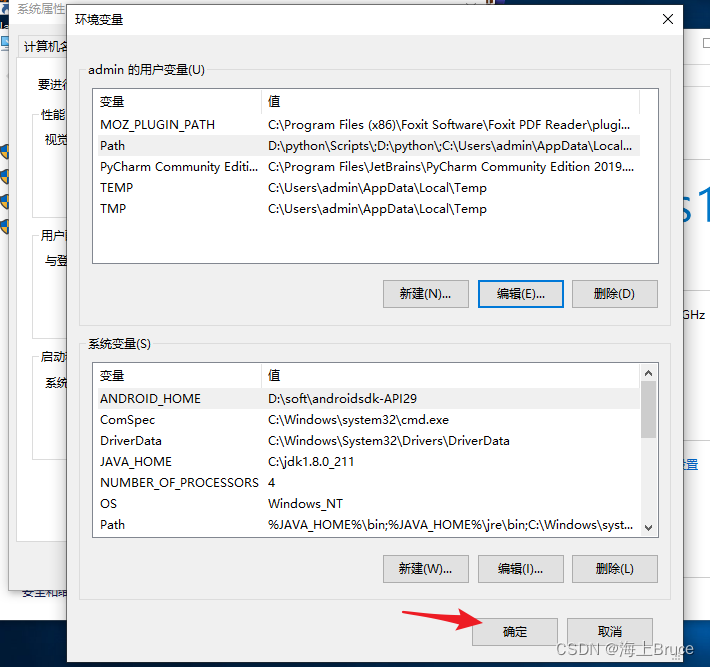
10. 键盘组合键“win+R”跳出运行对话框,输入cmd并回车;
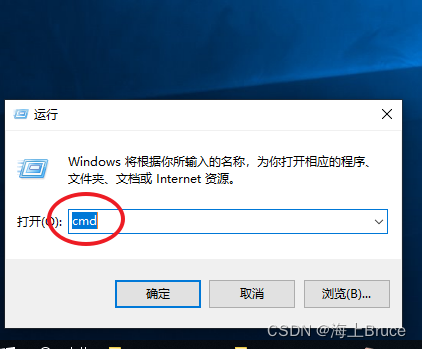
11. 输入gcc -v 然后回车如图说明目录设置没毛病:
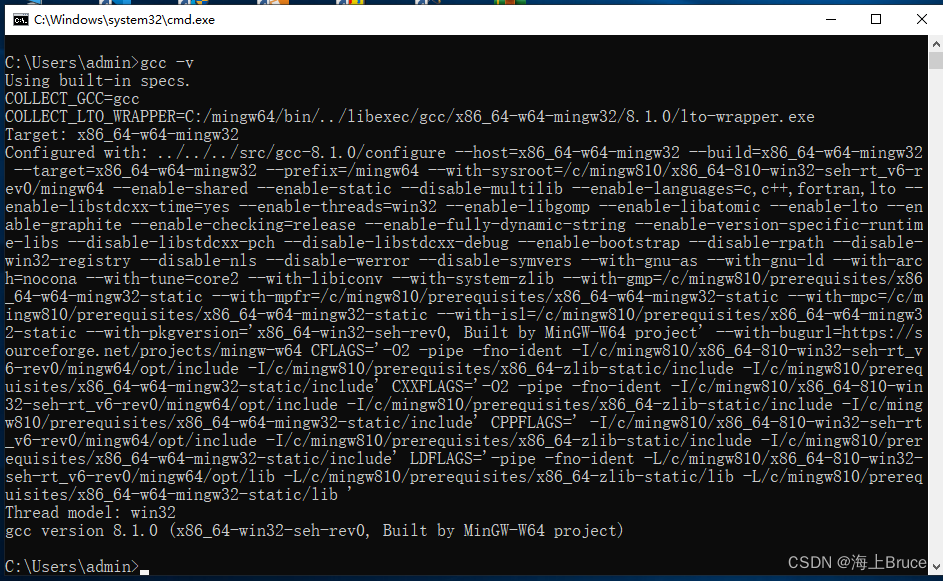 12. 从微软官网下载vscode 软件并下载软件,进行安装(安装教程网上搜索即可):
12. 从微软官网下载vscode 软件并下载软件,进行安装(安装教程网上搜索即可):
https://code.visualstudio.com/Download
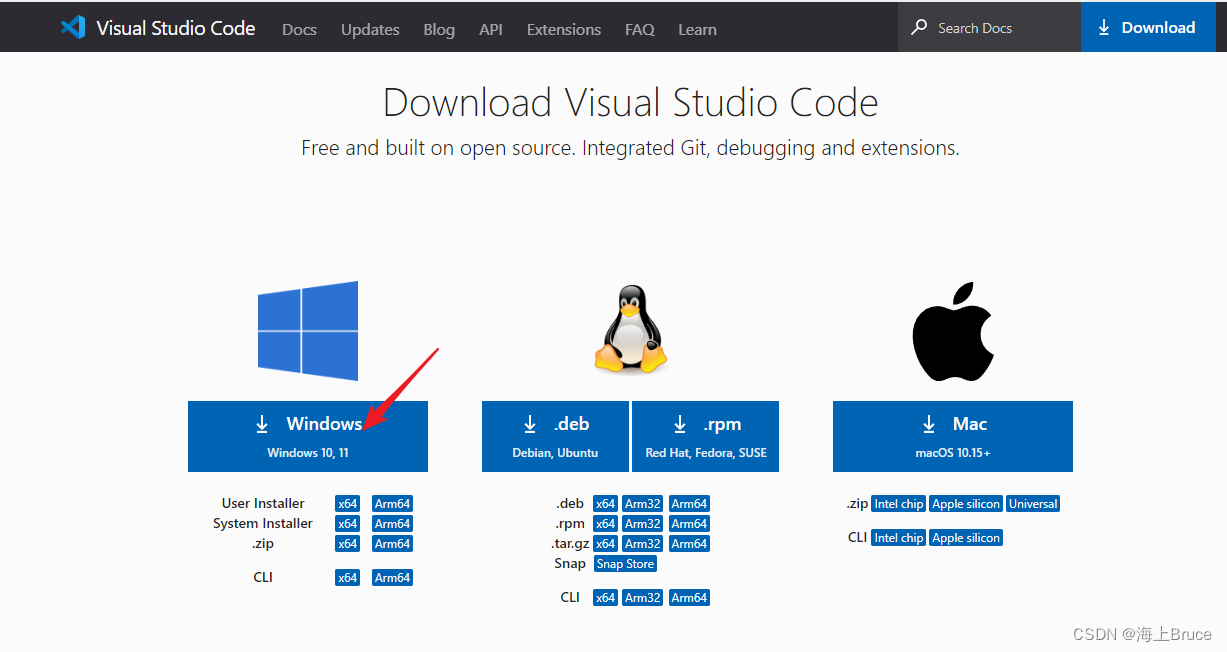 13. 如图,在桌面建立一个文件夹用于C语言代码编辑和存放(需要注意的是,后续如果vscode编译环境配置出问题或者报错,不要着急卸载vscode软件,直接退出vscode并删除这个文件夹,然后重新建立新的C语言代码编辑和存放文件夹,然后所有的环境配置过程就可以重新来过);
13. 如图,在桌面建立一个文件夹用于C语言代码编辑和存放(需要注意的是,后续如果vscode编译环境配置出问题或者报错,不要着急卸载vscode软件,直接退出vscode并删除这个文件夹,然后重新建立新的C语言代码编辑和存放文件夹,然后所有的环境配置过程就可以重新来过);
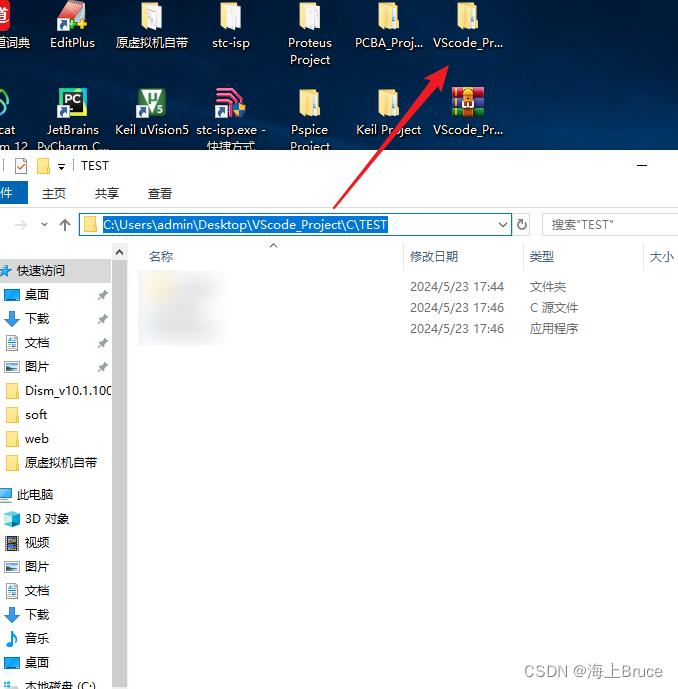
14. 双击打开vscode软件,点击如图左侧的方块图标,在左上侧位置输入C/C++搜索插件,如图点击并安装前3个
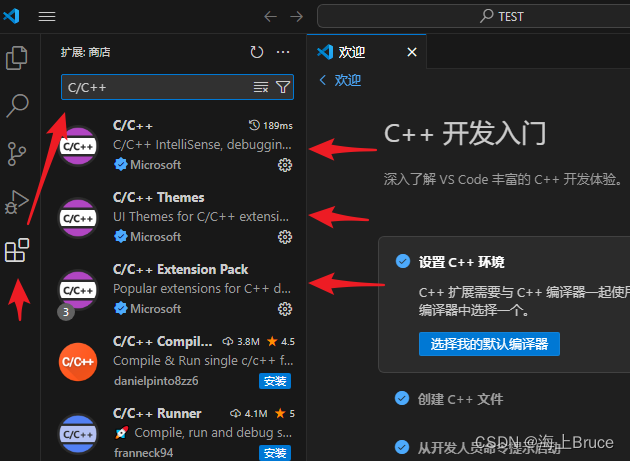
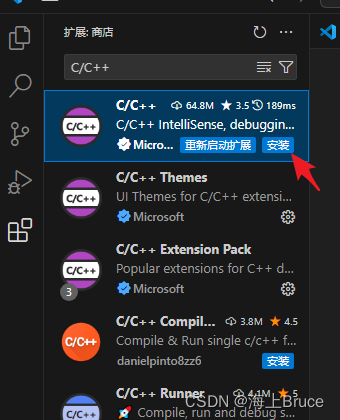
15. 同理输入Chinese安装中文插件
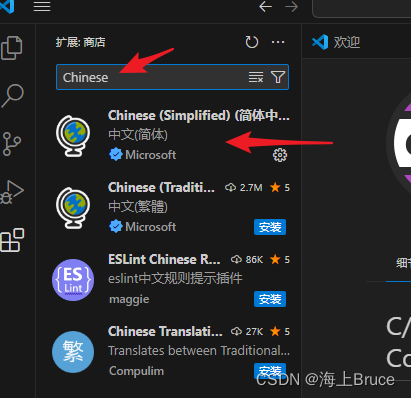
16. 关闭vscode,如图找到刚才建立的C语言文件夹,选择通过Code打开:
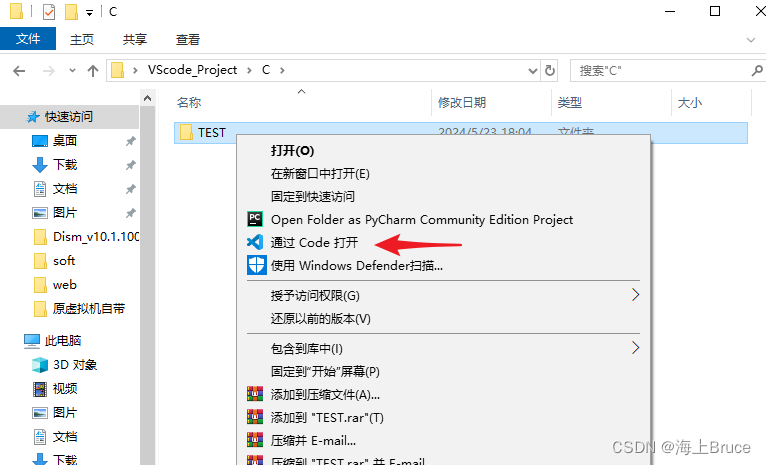
17. 如图所示,点击新建文件图标,在对话框中输入test.c(c字母小写),然后回车确认;
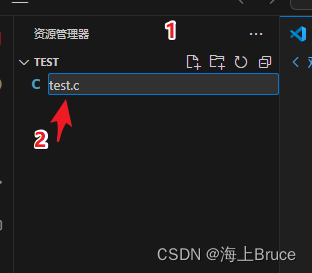
18.如图所示的窗口中输入个c测试程序:
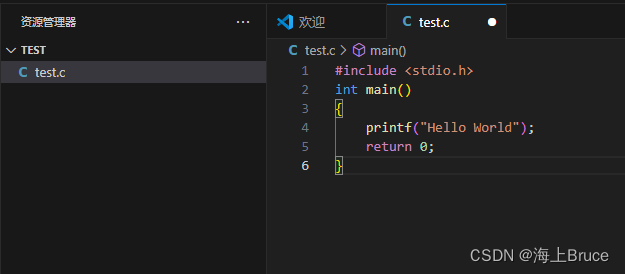
#include <stdio.h>
int main()
{
printf("Hello World");
return 0;
}19. 按F1,如图在vscode主界面上端的对话框中输入C/C++,在下面跳出的栏目中选择C/C++:编辑配置(UI)
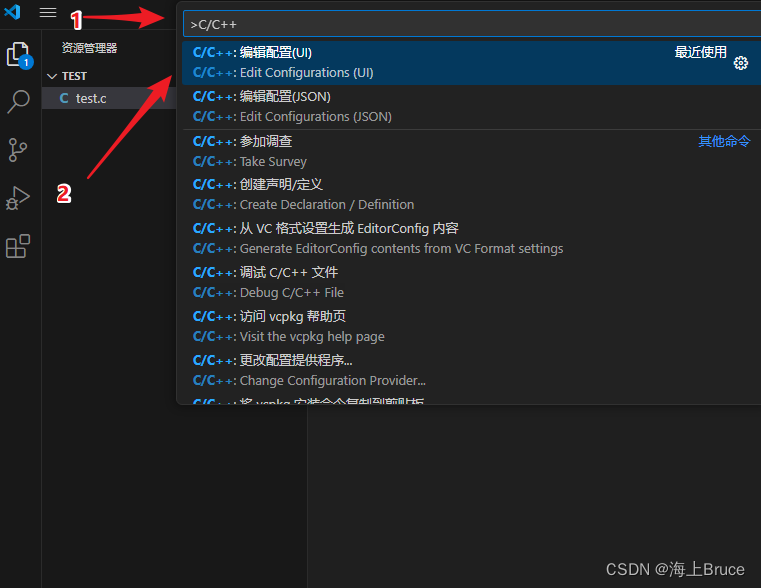
20. 在跳出的界面中如图选择“配置名称”与填入“编译器路径”中的路径:C:\mingw64\bin\gcc.exe
同时接着选择intellisense模式,C与C++的标准版本;


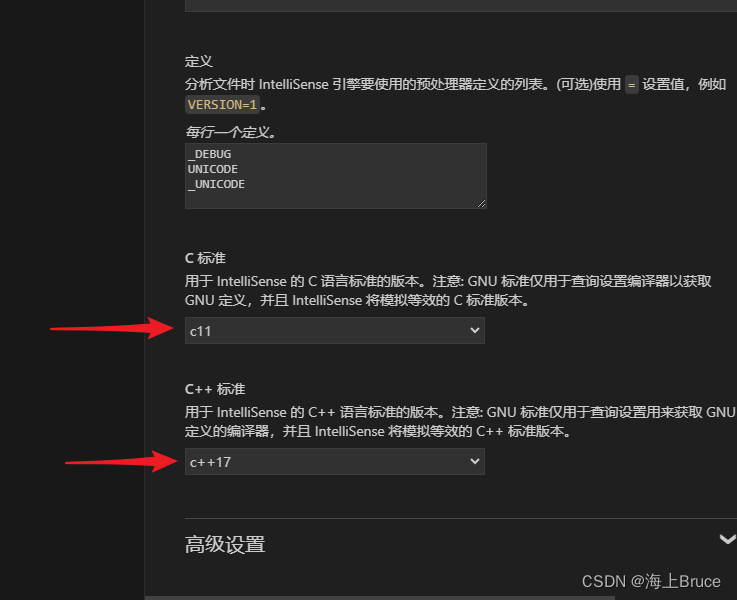
21. 此时code界面左上角点开.vscode下拉箭头,出现了c_cpp_properties.json的文件:
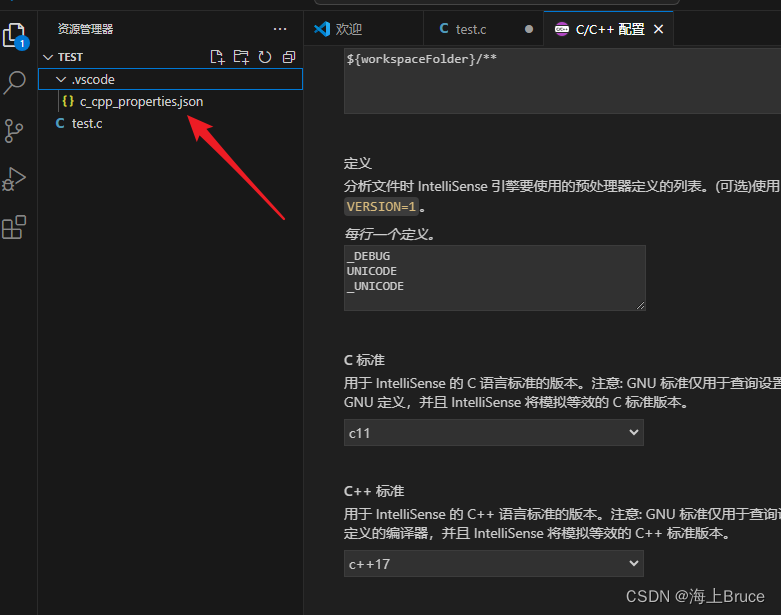
22. 点开文件如图所示:
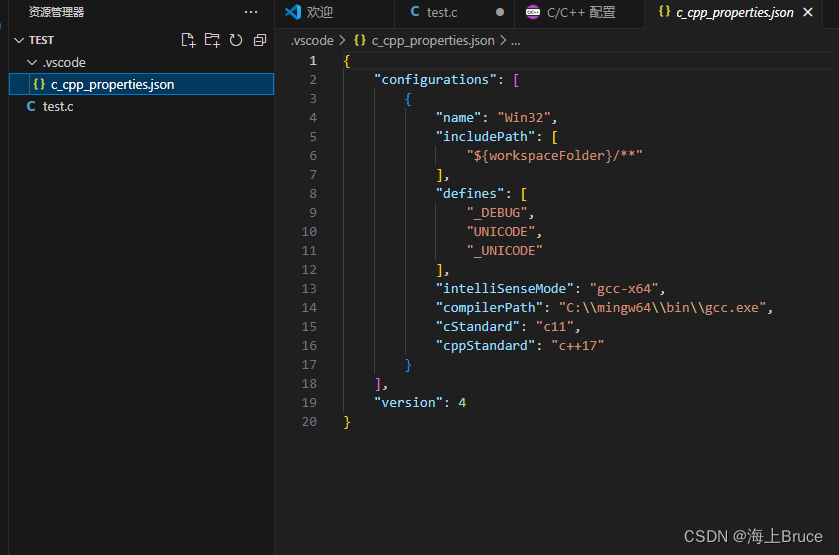
c_cpp_properties.json文件内容:
{
"configurations": [
{
"name": "Win32",
"includePath": [
"${workspaceFolder}/**"
],
"defines": [
"_DEBUG",
"UNICODE",
"_UNICODE"
],
"intelliSenseMode": "gcc-x64",
"compilerPath": "C:\\mingw64\\bin\\gcc.exe",
"cStandard": "c11",
"cppStandard": "c++17"
}
],
"version": 4
}23. 点击刚才创建的额test.c文件,回到这个文件;
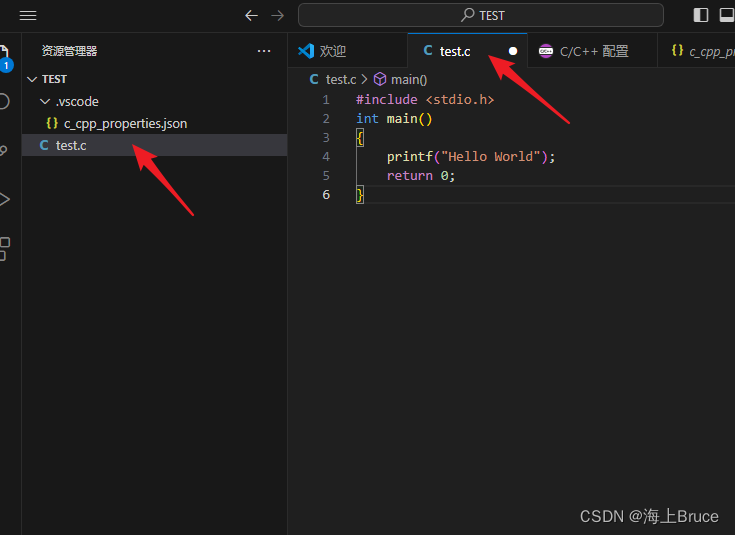
24. 按F1并在上面的搜索栏中输入tasks,选择跳出的任务:配置默认生成任务;
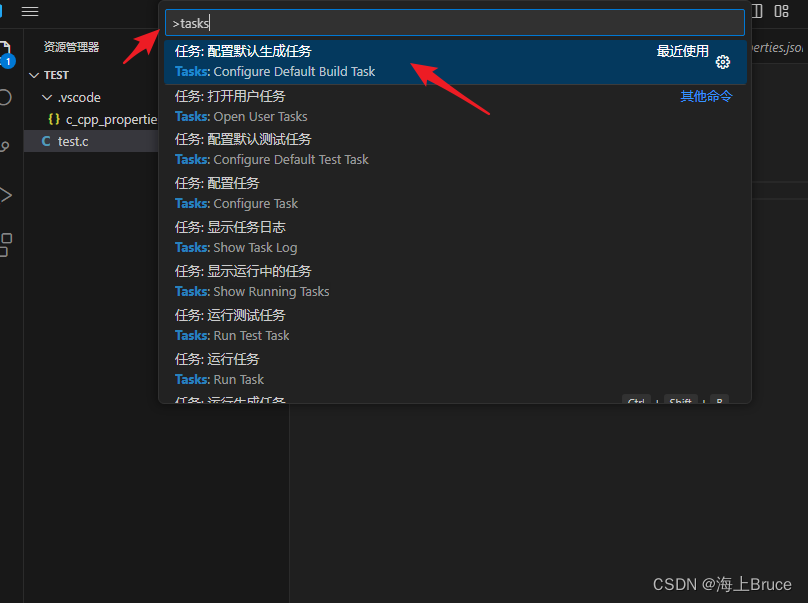
选择C/C++:gcc.exe 生成活动文件
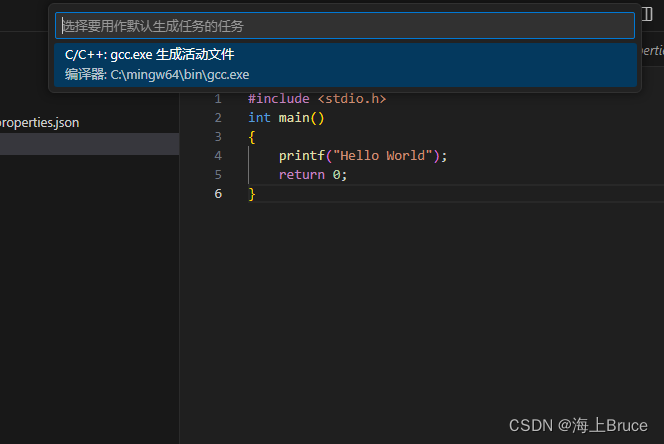
25. 跳出的tasks.json文件如下
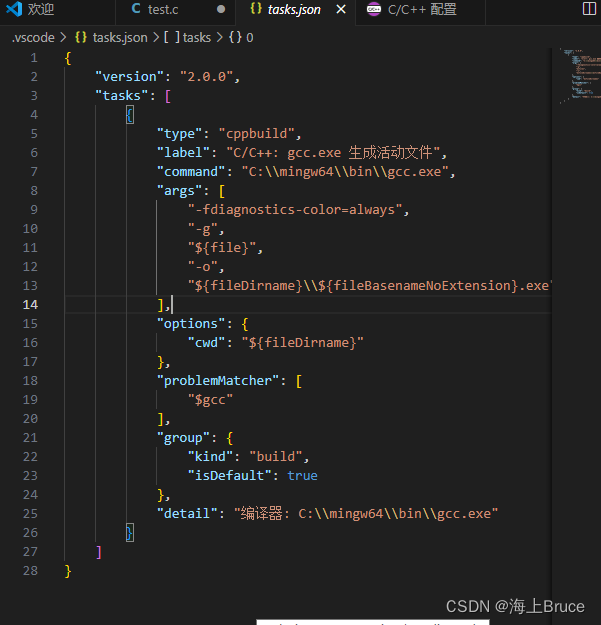
{
"version": "2.0.0",
"tasks": [
{
"type": "cppbuild",
"label": "C/C++: gcc.exe 生成活动文件",
"command": "C:\\mingw64\\bin\\gcc.exe",
"args": [
"-fdiagnostics-color=always",
"-g",
"${file}",
"-o",
"${fileDirname}\\${fileBasenameNoExtension}.exe"
],
"options": {
"cwd": "${fileDirname}"
},
"problemMatcher": [
"$gcc"
],
"group": {
"kind": "build",
"isDefault": true
},
"detail": "编译器: C:\\mingw64\\bin\\gcc.exe"
}
]
}26. 回到测试c文件如图,并选择运行调试选项,点击创建 launch.json
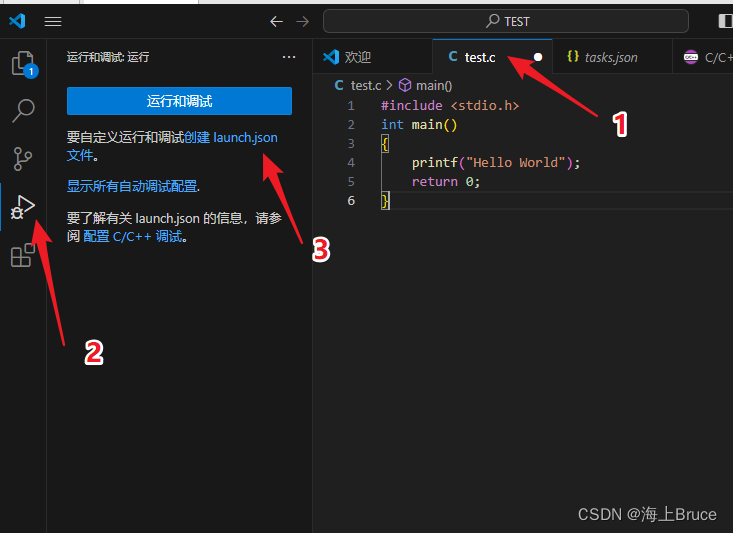
在跳出来的搜索框中选择GDB/LLDB
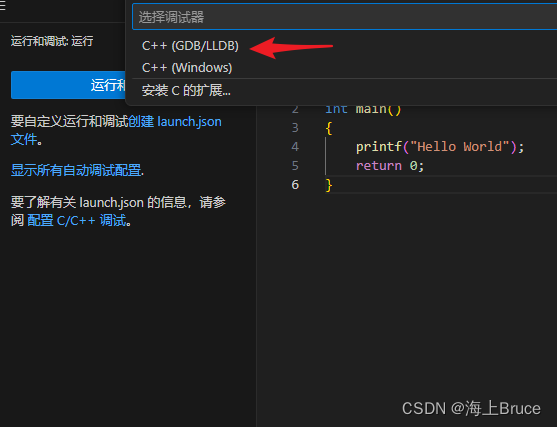
此时跳转到launch.json如图
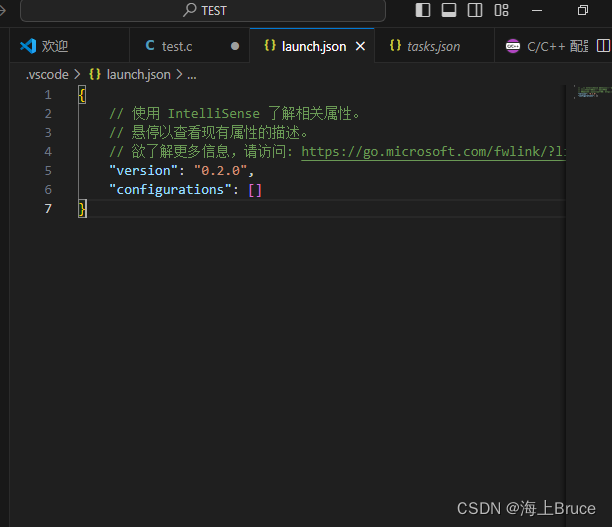
27. 复制如下launch.json程序覆盖原程序并保存:
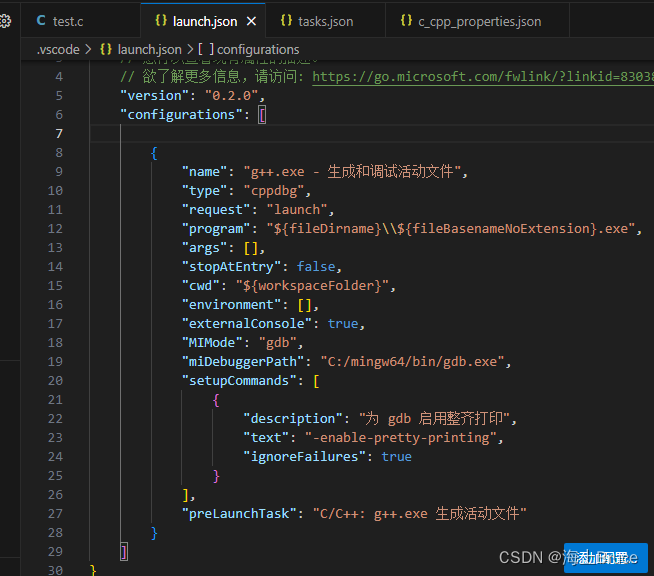
{
// 使用 IntelliSense 了解相关属性。
// 悬停以查看现有属性的描述。
// 欲了解更多信息,请访问: https://go.microsoft.com/fwlink/?linkid=830387
"version": "0.2.0",
"configurations": [
{
"name": "g++.exe - 生成和调试活动文件",
"type": "cppdbg",
"request": "launch",
"program": "${fileDirname}\\${fileBasenameNoExtension}.exe",
"args": [],
"stopAtEntry": false,
"cwd": "${workspaceFolder}",
"environment": [],
"externalConsole": true,
"MIMode": "gdb",
"miDebuggerPath": "C:/mingw64/bin/gdb.exe",
"setupCommands": [
{
"description": "为 gdb 启用整齐打印",
"text": "-enable-pretty-printing",
"ignoreFailures": true
}
],
"preLaunchTask": "C/C++: g++.exe 生成活动文件"
}
]
}28. 回到测试的c程序文件,并按F5编译,调试运行,结果如下: